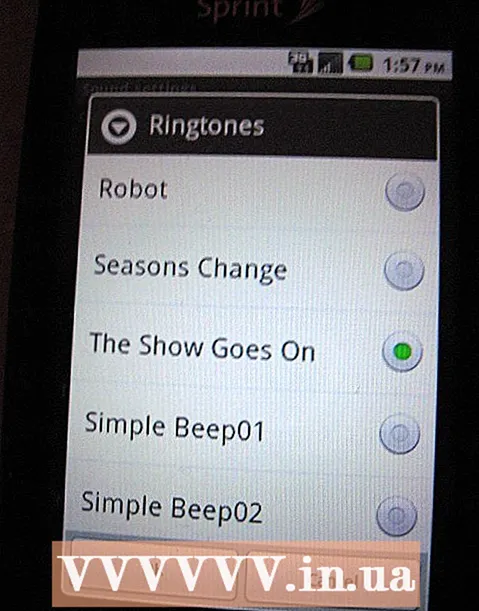Müəllif:
Randy Alexander
Yaradılış Tarixi:
28 Aprel 2021
YeniləMə Tarixi:
1 İyul 2024

MəZmun
Roku pleyeri istənilən televizoru ağıllı bir TV-yə çevirə bilər, bu da sizə müxtəlif onlayn xidmətlərə giriş imkanı verir. Əksər Roku cihazları bir HDMI portu vasitəsi ilə bir TV-yə qoşulmaq üçün hazırlanmışdır. Roku-nu televizorunuza bağladıqdan sonra pulsuz film və televiziya şousu tapmaq və izləmək üçün şəbəkə bağlantısı qurmalısınız.
Addımlar
Metod 2-dən 1: Dəst qutusu
Roku arxa limanını müəyyənləşdirin. Roku'nun hər birində fərqli bir bağlantı portu ilə təchiz edilmiş bir çox model var. Roku üzərindəki liman televizorun necə birləşdirildiyini təyin edir.
- Bütün Roku modelləri bir HDMI portu ilə təchiz edilmişdir. Bu port HDTV-yə qoşulmaq üçün istifadə olunan uzun bir USB portuna bənzəyir. HDMI kabeli video və səs məlumatlarını Roku-dan TV-yə ötürür və ən yüksək keyfiyyəti təqdim edir. Bir çox Roku modeli üçün bu yeganə video qapısıdır.
- Əksər Roku modellərində marşrutlaşdırıcıya qoşulmaq üçün istifadə olunan bir Ethernet portu var. Bu liman telefon xətti bağlantı limanına bənzəyir, lakin daha böyükdür. Bəzi köhnə modellərdə yalnız Wi-Fi istifadə olunur.
- Roku 4 kimi yeni Roku modelləri Optik əlaqə ilə təchiz oluna bilər. Bu əlaqə bir səs siqnalını bir ev alıcısına ötürməyə imkan verir.
- Köhnə Roku modelləri kompozit A / V (3 dişli) əlaqə ilə təchiz olunmuşdur. Bəzi Roku modellərində A / V bağlantısının tək bir port ola biləcəyini və kabelin 3 dişə ayrıldığını unutmayın. Bu tip əlaqə tez-tez köhnə televizorlarda istifadə olunur, yeni HDTV-lər isə bu əlaqəni dəstəkləmir. Kompozit kabellər HD keyfiyyətini ötürə bilmir.

Televiziyada əlaqə portunu tapın. Portu Roku-da tapdıqdan sonra televizorunuzda müvafiq yüksək keyfiyyətli portu tapmalısınız. Əksər HDTV-lərdə HDMI portunu istifadə edəcəksiniz.- Port ümumiyyətlə televizorun arxa və ya yan tərəfində, bəzi hallarda isə ön paneldə yerləşir.
- Roku-da yalnız bir HDMI portu varsa və TV onu dəstəkləmirsə, təəssüf ki. Kompozit bir kabellə əlaqə qurmaq və ya HDMI portu ilə təchiz olunmuş bir TV-yə yüksəltmək üçün daha yaşlı bir Roku tapmalısınız.

Köhnə Roku sıfırlayın (istəyə görə). Köhnə Roku'nu sıfırladıysanız, qurmadan əvvəl bütün köhnə parametrləri silməlisiniz. Roku-nu qoşun. Rokunun arxasındakı və ya altındakı Sıfırla düyməsini 15 saniyə basıb saxlayın. Bu, mövcud bütün məlumatları siləcək və Roku cihazınızı yeni bir cihaz olaraq qurmağa imkan verəcəkdir.
Mümkünsə Roku-nu HDMI kabelindən istifadə edərək televizorunuza qoşun. Bu, Roku-nu televizorunuza bağlamaq və ən yaxşı keyfiyyəti təmin etmək üçün ən asan yoldur. Bir çox Roku cihazı ilə əlaqə qurmağın yolu budur yalnız. Bir HDMI kabeliniz yoxdursa, bir onlayn mağazadan və ya hər hansı bir elektronik mağazasından ucuz bir kabel ala bilərsiniz. Bahalı və ucuz HDMI kabelləri arasındakı xətt keyfiyyəti çox da fərq etmir. Roku-dan televizorunuza qoşulmaq üçün kabel uzunluğundan əmin olun.
- Kompozit A / V kabelindən istifadə edərək birləşdirirsinizsə, kabeli müvafiq rəngli porta qoşun.
- Aşağıdakı addımda giriş seçmək üçün qoşularkən TV-də giriş portunun adını yazın.

Roku-nu Ethernet vasitəsilə marşrutlaşdırıcıya qoşun (istəyə görə). Simli bir əlaqə istifadə etmək istəyirsinizsə, marşrutlaşdırıcınızdakı LAN portunu açmaq üçün Roku'daki Ethernet portuna qoşulmaq üçün bir Ethernet kabelindən istifadə edə bilərsiniz. Bu əlaqə sizə, xüsusən də kompleks mənzillərdə və ya Wi-Fi dalğalarına çox təsir göstərən ərazilərdə daha yaxşı bir onlayn təcrübə qazandırır. Bütün Roku cihazları Wi-Fi-nı dəstəkləyir, ona görə də bu addım tələb olunmur.
Roku cihazınızı bir enerji mənbəyinə qoşun. Roku cihazınızı divar və ya elektrik prizinə bağlamaq üçün təchiz edilmiş şarj cihazını istifadə edin.
Batareyanı Roku pultuna daxil edin. Yeni bir cihaz alsanız, 2 AA batareyası daxil olacaq. Arxasındakı batareyanın qapağını çıxarıb batareyaları uzaqdan idarəetməyə daxil edin. Batareyanı daxil edin və qapağı bağlayın.
Televizoru açın və giriş seçin. Roku-nun bağladığı HDMI və ya kompoziti seçmək üçün TV pultundakı GİRİŞ düyməsini istifadə edin.
- Roku loqosunu görmürsənsə və ya dil menyusu görünürsə, doğru girişi seçdiyinizi və ya Roku-nun qoşulduğunu yoxlayın.
Kontrol cihazlarını Roku ilə birləşdirin. Dili seçmədən əvvəl idarəetməyə necə qoşulacağına dair təlimatları əks etdirən bir pəncərə görəcəksiniz.
- Əvvəlki addımda yenidən quraşdırdıysanız, nəzarətçinin arxasındakı batareya qapağını çıxarın.
- Sonda Cütləşmə düyməsini təxminən 3 saniyə basıb saxlayın.
- Roku-nun nəzarət cihazına qoşulmasını gözləyin.
Dil seçin. Bunların hamısı Roku menyusunun göstərə biləcəyi dillərdir. Dili Ayarlar menyusunda dəyişə bilərsiniz.
Quraşdırma prosesinə başlayın. "Gəlin başlayaq" ı seçmək üçün pultunuzdakı OK düyməsini basın. Maşın ilkin quraşdırma işləyəcək.
Şəbəkə əlaqələri. Roku video izləmək üçün şəbəkə bağlantısı tələb edir, əlaqə qurmalısınız.
- Mövcud simsiz şəbəkələri taramaq üçün "Simsiz" seçin. Siyahıdan şəbəkəni seçin və zəruri hallarda şifrəni daxil edin. Şəbəkə görmürsənsə, Roku'nun şəbəkə aralığı səhifəsində olduğunu yoxlayın.
- Ethernet vasitəsilə əlaqə qurursanız, "Kablolu" seçin. Heç bir konfiqurasiyaya ehtiyac yoxdur.
Mövcud yeniləmə parametrləri. Xüsusilə Roku proqramının yeni bir versiyası çıxacaq və Roku bu yeniləməni yükləyə və yükləyə biləcək. Şəbəkəni qurarkən bir yeniləmə varsa, onu dərhal yükləməyiniz istənəcəkdir. Sabit istifadə üçün proqramı mütəmadi olaraq yeniləyin.
- Yeniləməni yüklədikdən və quraşdırdıqdan sonra Roku yenidən başlayacaq.
Roku-nu Roku hesabınıza bağlayın. Roku istifadə etməyə başlamazdan əvvəl onu aktivləşdirməlisiniz.Ekranda göstərilən kodu görəcəksiniz. Kompüterinizə, telefonunuza və ya tabletinizə gedin və Roku-nu Roku hesabınızla bağlamaq üçün TV ekranında görünən kodu daxil edin. Bir Roku hesabınız yoxdursa, pulsuz bir hesab yaratmağınız istənir.
Hesab PİN kodu yaradın. Gözlənilməz risklərin qarşısını almaq üçün ödəmə zamanı bir PİN kod yaratmalısınız. Bu, xüsusilə ev istifadəsi və ya başqaları ilə bölüşmək üçün Roku üçün doğrudur. Roku hesabınızı qurduğunuzda bir PİN yarada bilərsiniz.
Kanal Mağazasından istifadə edərək Roku-ya bir kanal əlavə edin. Roku əsas menyusundan "Axın kanalları" nı seçin və mövcud kanallara daxil olun. Bəyəndiyiniz bir kanalı tapdıqda, basın və "Kanal əlavə et" seçin. Kanal Ev siyahısına əlavə olunacaq. Bəzi kanalların abunə olmağınızı tələb etdiyini unutmayın.
İzləməyə başlamaq üçün kanalı açın. Onlayn izləməyə başlamaq üçün Roku əsas menyusundan bir kanal seçin. Bu kanal üçün istifadə olunan hesaba daxil olmağınız xahiş olunur. Məsələn, Netflix kanalını istifadə etmək üçün ayrı bir Netflix abunəliyiniz lazımdır. Sonra Netflix hesabınızla daxil olun. reklam
Metod 2-dən 2: Roku Stick
Roku Stick'i televizorda açıq olan HDMI portuna qoşun. Roku Stick yalnız HDMI vasitəsilə bağlana bilər. Xahiş edirəm düz bağlayın, konnektorun əyilməsindən çəkinin. Növbəti addımda televizorda seçmək üçün HDMI giriş portunun adını qeyd edin.
Televizordakı enerji təchizatı ilə birlikdə gələn USB kabelini qoşun. Roku-ya güc verən USB kabeli. Kiçik ucunu Roku çubuğunun ucundakı limana qoşun. Digər ucunu divara və ya televizordakı USb portuna qoşa bilərsiniz. Bütün televizorların USB portu vasitəsilə kifayət qədər güc təmin etmədiyini, şübhəsiz bir divar mənbəyi istifadə etdiyini unutmayın.
Batareyanı Roku pultuna daxil edin. Yeni bir Roku Stick almaq 2 AA batareyaya sahib olacaq. Controller-in arxasındakı batareya qapağını çıxarın, batareyanı daxil edin və qapağı bağlayın.
Televizoru açın və müvafiq HDMI-nı seçin. Roku Stick-ə qoşulmaq üçün pultdakı GİRİŞ düyməsini istifadə edin. Ekranda Roku loqosunu görməlisiniz.
- Logosu görmürsənsə, Roku Stick-in kifayət qədər güc almaması mümkündür. Televizordakı USB portu yerinə divar prizindən istifadə edin.
Roku nəzarətçi bağlantısı. Roku cihazınızı işə saldıqdan sonra Roku Stick istifadə etmək üçün bir nəzarətçi bağlamağınız istənir:
- Əvvəlki addımda yenidən quraşdırdıysanız, nəzarətçinin arxasındakı batareya qapağını çıxarın.
- Sonda Cütləşmə düyməsini təxminən 3 saniyə basıb saxlayın.
- Roku-nun nəzarət cihazına qoşulmasını gözləyin.
Dil seçin. Bunların hamısı Roku menyusunun göstərə biləcəyi dillərdir. İstəsəniz, dili daha sonra dəyişə bilərsiniz.
Roku quraşdırmağa başlayın. Roku-nu internetə bağlamaq və Roku hesabına qeydiyyatdan keçmək tapşırılıb.
Simsiz şəbəkə bağlantısı. Roku Stick yalnız simsiz şəbəkələrə qoşula bilər, bu səbəbdən bu cihazı istifadə etmək üçün simsiz bir yönləndiriciyə və ya giriş nöqtəsinə ehtiyacınız var. Roku Stick mövcud simsiz şəbəkələri tarar və qoşulmaq istədiyiniz şəbəkəni seçməyinizi istər.
- Simsiz şəbəkəni seçdikdən sonra, lazım olduqda parolu daxil edin. Roku Stick qoşulmağa başlayır və bir IP ünvanı alır.
- Siyahıda şəbəkəni görmürsənsə, Roku Stick və TV-nin şəbəkə daxilində olduğunu yoxlayın.
Mövcud yeniləmələri yükləyin və quraşdırın. Şəbəkə bağlantısı olmadıqda, Roku Stick mövcud yeniləmələri axtaracaqdır. Bir yeniləmə varsa, onu yükləməyiniz istənəcəkdir. Yeniləmələr cihazın sabitliyini yaxşılaşdıracaq və hər versiya mövcud olduqda yeniləməyiniz tövsiyə olunur.
- Quraşdırma başa çatdıqdan sonra Roku Stick yenidən başlayacaq.
Roku Stick cihazınızı Roku hesabınıza bağlayın. Roku yeniləndikdən sonra "Roku'nuzu aktivləşdir" ekranını görməlisiniz. Kompüter, telefon və ya tabletdə giriş. Veb ekranındakı TV ekranında göstərilən kodu daxil edin. Roku hesabınızla daxil olun, yoxsa yenisini yaradın.
Hesabı qurarkən bir PİN kod yaradın. Roku'da ödəniş edərkən PİN kodunuzu daxil etməyiniz tələb olunur. Ailənin qiyməti uşaqları varsa, PİN kodunuz olmalıdır.
Roku'ya bir kanal əlavə edin. Roku-nu hesabınıza bağladıqdan sonra cihazınızı onlayn baxış üçün istifadə etməyə başlaya bilərsiniz. Roku menyusunda "Axın Kanalları" seçərək onlayn kanallara baxa bilərsiniz. Əlavə etmək istədiyiniz kanalı seçin və "Kanal əlavə et" düyməsini basın. Onlayn kanal Ev siyahısına əlavə olunacaq.
Məzmunu yaymağa başlamaq üçün bir kanal seçin. Yükləmək üçün bir kanal seçin. Bu kanala ilk dəfə baxırsınızsa, kanal hesabına daxil olmağınız istənir. Əksər kanallarda ayrıca hesablar və ya abunələr tələb olunur. Məsələn, Hulu kanalından istifadə etmək üçün Hulu hesabı yaratmalı və Hulu + abunəliyinizi aktivləşdirməlisiniz. reklam